excel2010允许和使用循环引用的教程
发布时间:2016-11-08 12:45
相关话题
Excel中的循环引用具体该如何使用呢?接下来是小编为大家带来的excel2010允许和使用循环引用的教程,供大家参考。
excel2010允许和使用循环引用的教程:
允许和使用循环引用步骤1:单击“文件”选项卡。

允许和使用循环引用步骤2:单击 “选项”。
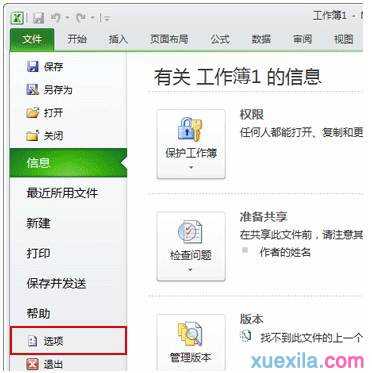
将出现“Excel 选项”对话框。
允许和使用循环引用步骤3:单击“公式”。
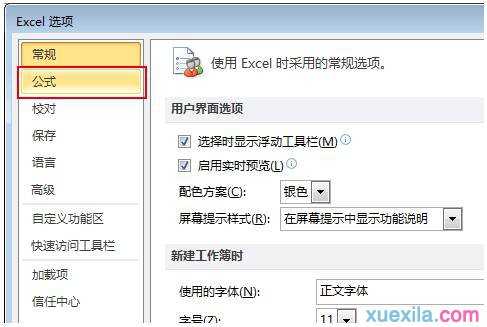
将出现“公式”菜单。
允许和使用循环引用步骤4:在“计算选项”部分中,选择“启用迭代计算”复选框。
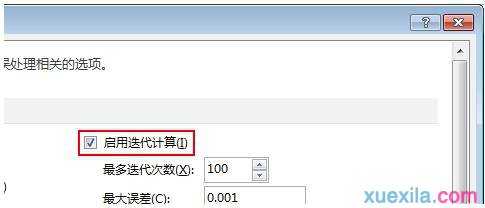
允许和使用循环引用步骤5:在“最多迭代次数”框中输入迭代次数,以设置 Excel 重新计算公式的最大次数。
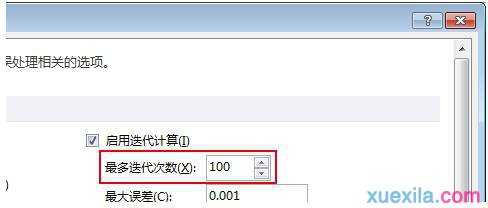
您可以在“最多迭代次数”中输入的最大值为“100”。
允许和使用循环引用步骤6:单击 “确定”。
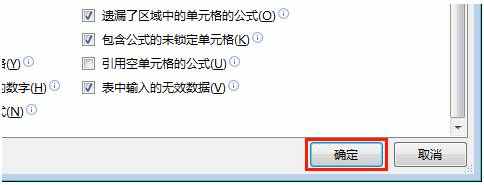
允许循环引用。
看了excel2010允许和使用循环引用的教程还看了:
1.excel2010怎么使用绝对引用
2.excel2010绝对引用的方法
3.excel2010迭代计算的教程
4.不打开excel2010下直接打开帮助的方法
5.excel 2010自动筛选的使用教程
6.excel2010如何使用solver求解的方法
7.excel2010每次打开配置的解决方法
8.excel2010怎么使用分类汇总

excel2010允许和使用循环引用的教程的评论条评论